Pandhuan Ultimate babagan Cara Redline ing Adobe Acrobat

Redlines ing PDF minangka alat sing kuat kanggo markup lan kolaborasi dokumen. Makalah iki nylidiki mupangat nambahake garis abang, bebarengan karo instruksi langkah demi langkah kanggo nggunakake piranti kaya Adobe Acrobat lan PDFelement kanggo nggabungake garis abang kanthi efektif ing dokumen PDF.
1. Napa Tambah Redlines ing PDF?
- Markup Dokumen: Redlines minangka representasi visual saka owah-owahan, tambahan, utawa modifikasi sing digawe kanggo dokumen. Kanthi nambahake garis abang, sampeyan bisa kanthi jelas nuduhake wilayah sing mbutuhake perhatian utawa revisi.
- Kolaborasi lan Review: Redlines umume digunakake sajrone proses kolaborasi, kayata review dokumen utawa nyunting. Dheweke nyedhiyakake cara sing trep kanggo sawetara individu kanggo nglacak lan komunikasi owah-owahan kanthi efektif.
- Kejelasan lan Komunikasi: Redlines nambah komunikasi kanthi nyorot bagean utawa unsur tartamtu ing dokumen. Iki nggawe luwih gampang kanggo para pamaca kanggo ngenali lan ngerti owah-owahan utawa revisi sing diusulake.
- Tujuan Legal lan Kontrak: Redlines utamané terkenal ing konteks legal lan kontrak. Iki ngidini pihak kanggo mbandhingake versi dokumen sing beda-beda, ngenali owah-owahan, lan negosiasi istilah kanthi luwih efisien.
- Kejelasan lan Fokus Visual: Panganggone garis abang mbantu narik kawigaten menyang area tartamtu saka sawijining dokumen, dadi luwih gampang kanggo para pamaca kanthi cepet ngenali lan ngerti owah-owahan sing diusulake.
2. Carane Redline ing Adobe Acrobat?
Langkah 1: Bukak File PDF
Bukak Adobe Acrobat lan bukak file PDF sing pengin dibaleni maneh.
Langkah 2: Ngakses Alat Komentar

Goleki toolbar ing sisih tengen layar banjur pilih alat “Komentarâ€.
Langkah 3: Pilih Highlighting Tool

Pilih salah siji alat “Teks Sorotan†utawa “Area Sorotan†saka opsi sing disedhiyakake kanggo milih teks utawa area sing arep digaris abang.
Langkah 4: Kustomisasi Properti Sorotan
Setel warna lan kekandelan sorotan nggunakake toolbar âProperties’.
Langkah 5: Tambah Komentar
Pilih alat “Komentar†maneh lan ketik komentar sampeyan ing kothak teks kanggo nambah informasi tambahan menyang area garis abang.
Langkah 6: Ngilangi Teks

Gunakake alat “Strikeout†kanggo ngilangi teks tartamtu. Pilih teks sing pengin dicopot.
Langkah 7: Nyetel Properties Strikeout
Ngakses toolbar “Properties†kanggo ngatur werna lan kekandelan garis strikeout.
Langkah 8: Simpen Dokumen Redlined
Sawise ngrampungake redlining, simpen dokumen kasebut minangka file anyar kanggo njaga versi redline kanggo referensi ing mangsa ngarep.
Kepiye cara nggambar garis abang ing PDF?
Langkah 1: Bukak PDFelement lan Impor PDF

Ngimpor file PDF menyang PDFelement kanthi ngeklik tombol “+†ing antarmuka utama.
Langkah 2: Gambar Garis ing PDF
Klik ing menu “Komentar†lan pilih tombol “Line†kanggo ngaktifake alat gambar. Gunakake kursor kanggo nggambar garis ing kaca PDF.


Langkah 3: Ngatur Properti Line

Kanggo nggambar garis abang lurus kanthi standar, ora ana langkah tambahan sing dibutuhake. Nanging, yen sampeyan pengin ngowahi sifat garis, kayata werna, kekandelan, utawa opacity, tindakake langkah iki:
Ngakses garis sing digambar lan klik kaping pindho ing kanggo nambah cathetan.
Klik-tengen ing baris banjur pilih “Properties†kanggo ngatur werna, opacity, lan kekandelan.
Cathetan: PDFelement ngidini sampeyan nggambar garis vertikal, lurus, lan diagonal miturut kabutuhan tartamtu.
Kepiye cara nambah garis abang nalika maca PDF?
Langkah 1: Ngakses Markup Tools
Tutul lambang "Tambah Bentuk" ing antarmuka maca PDF kanggo ngakses alat markup.
Langkah 2: Pilih Line Tool
Saka menu gulung-mudhun sing katon, pilih opsi “Lineâ€. Iki bakal ngidini sampeyan nambah garis lurus ing dokumen ing sembarang lokasi sing dikarepake.
Langkah 3: Tambah Garis Lurus

Klik utawa tutul dokumen ing ngendi sampeyan pengin baris diwiwiti, banjur seret kursor menyang titik pungkasan sing dikarepake kanggo nambah garis lurus.
Langkah 4: Gunakake Alat Pensil (Opsional)
Yen dikarepake, sampeyan uga bisa milih alat “Pencil†saka pilihan sing kasedhiya. Alat iki ngidini sampeyan nggambar garis tangan bebas ing PDF.
Cathetan: Pangguna duwe keluwesan kanggo milih antarane pilihan garis lurus sing wis ditemtokake utawa pilihan gambar tangan bebas nggunakake alat “Pencil†kanggo nambah garis ing PDF.
Kesimpulan
Penambahan garis abang ing dokumen PDF nyedhiyakake perwakilan visual babagan owah-owahan, tambahan, utawa modifikasi, minangka alat sing migunani kanggo markup dokumen, kolaborasi, lan komunikasi. Redlines nambah kajelasan, nggampangake kolaborasi sing efektif, lan narik kawigaten menyang area tartamtu ing dokumen kasebut, supaya luwih gampang kanggo ngenali lan ngerti revisi sing diusulake. Apa nggunakake Adobe Acrobat, PDFelement, utawa alat markup sing dibangun ing pembaca PDF kaya Pratinjau, nambahake garis abang ngidini nelusuri lan komunikasi owah-owahan sing efisien, ningkatake proses manajemen dokumen sakabèhé.
